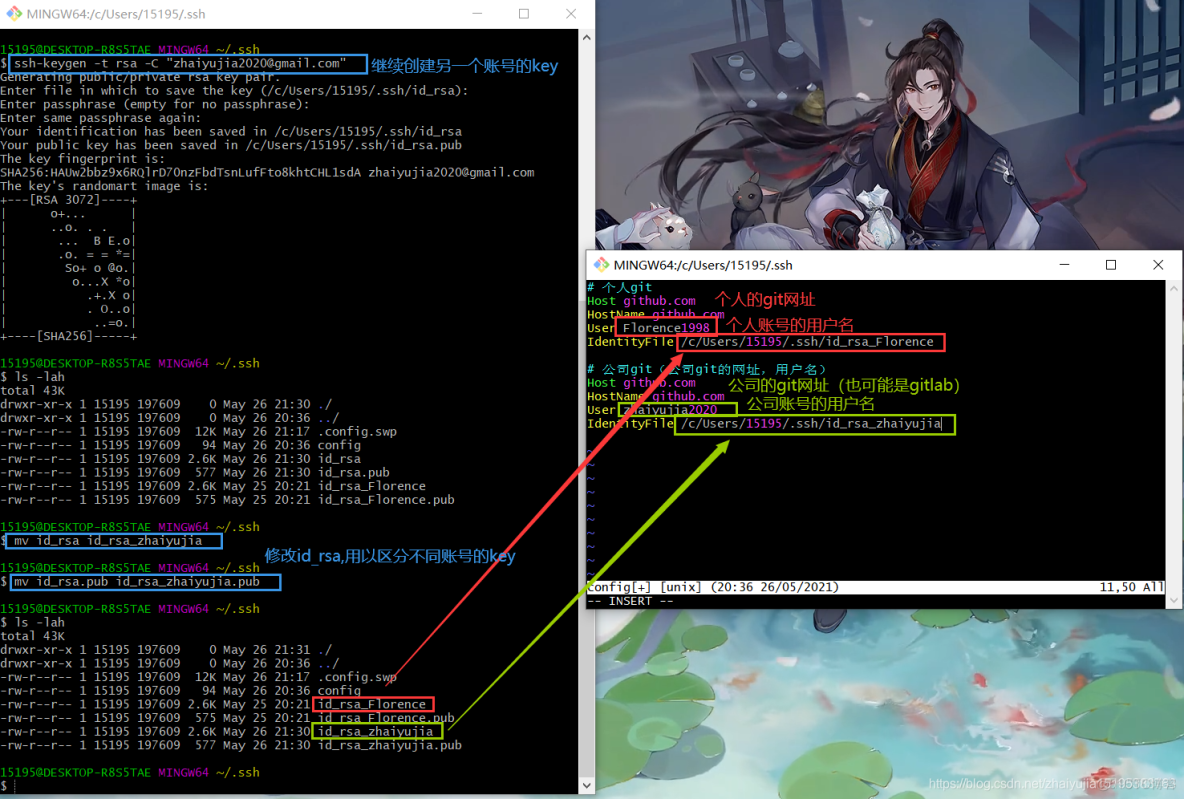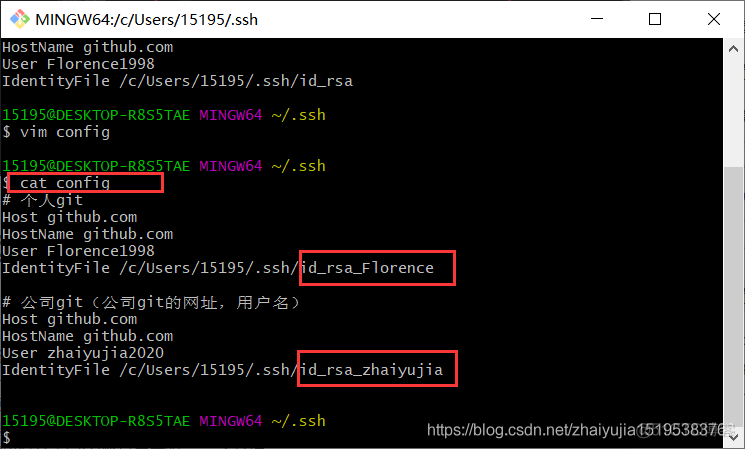当我们操作GitHub上的这些文件(包括从本地往上推代码,修改、删除代码…),每一次操作,都要输用户名、密码,非常麻烦>︿<
但配置了sshkey后,就不用每次输用户名、密码了,方便了许多(❁´◡`❁)【准备工作】
一、安装Git客户端:
【亲测可行】Windows系统安装Git客户端 二、注册一个Git账号:
【亲测可行】拥有(注册)一个Git账号
文章目录
- 一、配置sshkey
- 1.右击桌面,选择“Git Bash Here”
- 2.访问ssh文件夹(~/.ssh),并查看shh文件夹里面有哪些文件(如果没有ssh文件夹,需要自行创建)
- 3*.输入“ ssh-keygen -t rsa -C “邮箱地址” ”,生成key(后面啥都不用输,一路回车即可)
- 4.再次访问ssh文件夹,可以看到shh文件夹里多了“id_rsa”、“id_rsa.pub”这2个文件
- 5*.输入“ cat ~/.ssh/id_rsa.pub ”,查看“id_rsa.pub”这个文件的内容
- 6*.复制“id_rsa.pub”的文件内容(公钥),到“https://github.com/-登录头像-Settings-SSH and GPG keys-New SSH key-Key”,并填写Key的Title(Title随便写啥都行),点击“Add SSH key”即可完成sshkey的配置~🎉
- 二、配置多个sshkey(多个github网站账号的配置)
- 1.输入“cd ~/.ssh”,进入用户目录下的.ssh文件夹。输入“vim config”创建编辑config文件
- 2.config文件内容添加“Host、HostName、User、IdentityFile”四项
- 3.有n个账号,config文件内就输入“ ssh-keygen -t rsa -C “邮箱地址” ”创建多个key,按实际情况写n遍“Host、HostName、User、IdentityFile”
一、配置sshkey
1.右击桌面,选择“Git Bash Here”
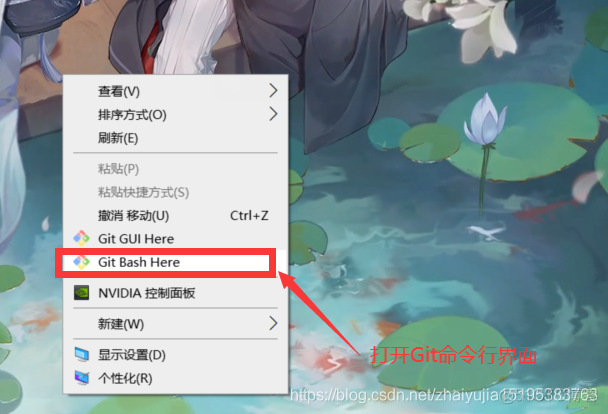
2.访问ssh文件夹(~/.ssh),并查看shh文件夹里面有哪些文件(如果没有ssh文件夹,需要自行创建)
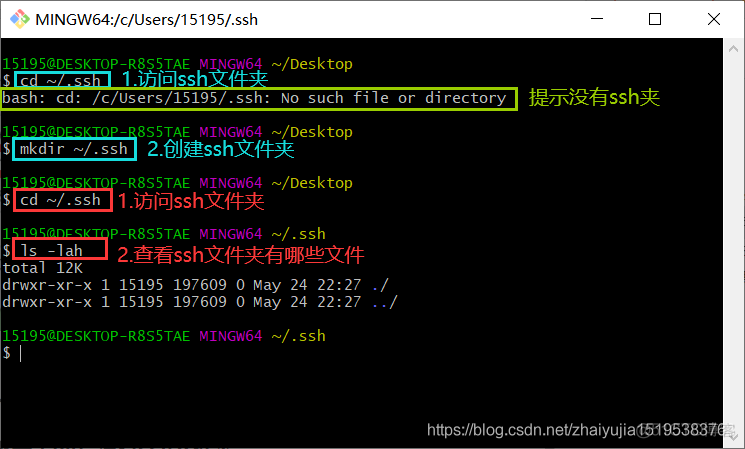
3*.输入“ ssh-keygen -t rsa -C “邮箱地址” ”,生成key(后面啥都不用输,一路回车即可)
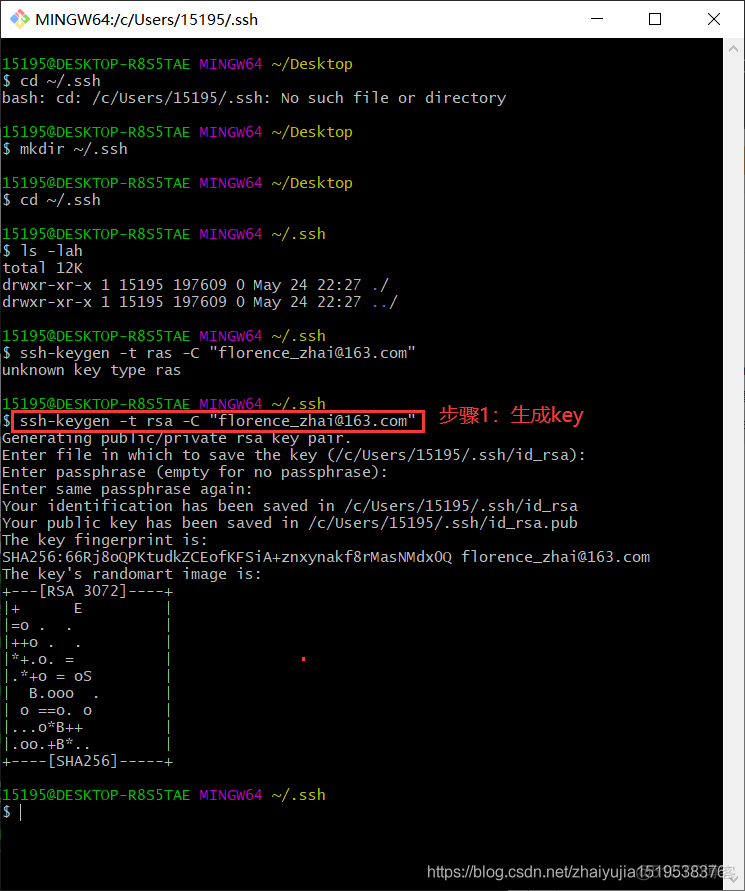
4.再次访问ssh文件夹,可以看到shh文件夹里多了“id_rsa”、“id_rsa.pub”这2个文件
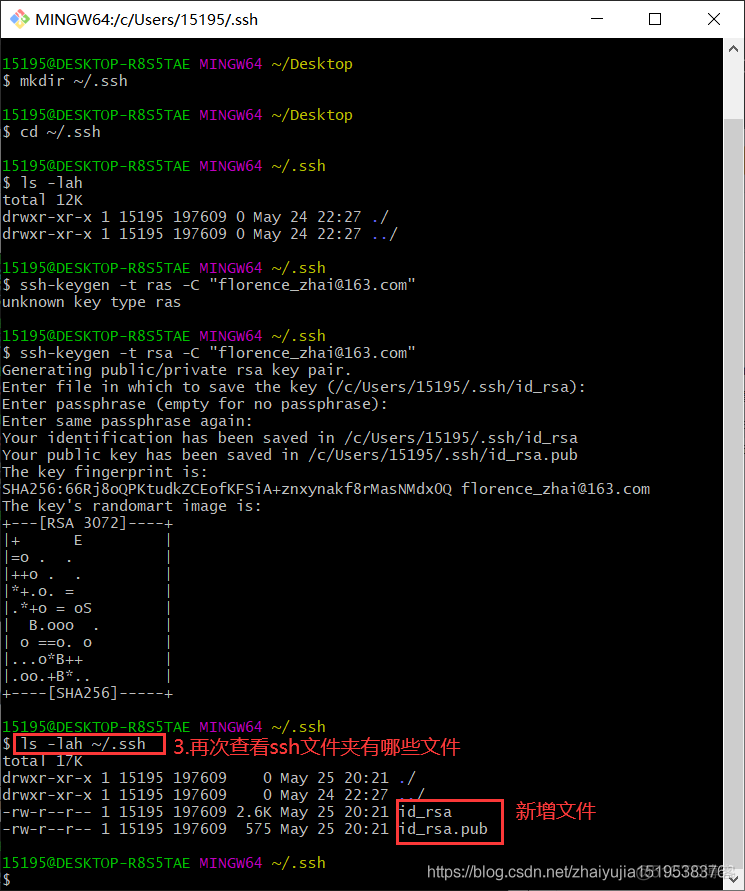
5*.输入“ cat ~/.ssh/id_rsa.pub ”,查看“id_rsa.pub”这个文件的内容
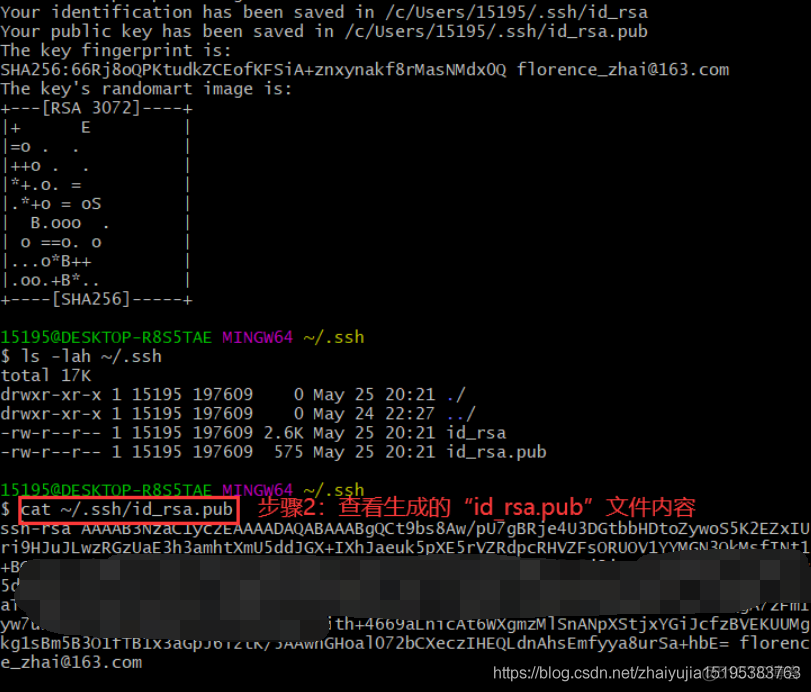
6*.复制“id_rsa.pub”的文件内容(公钥),到“https://github.com/-登录头像-Settings-SSH and GPG keys-New SSH key-Key”,并填写Key的Title(Title随便写啥都行),点击“Add SSH key”即可完成sshkey的配置~🎉
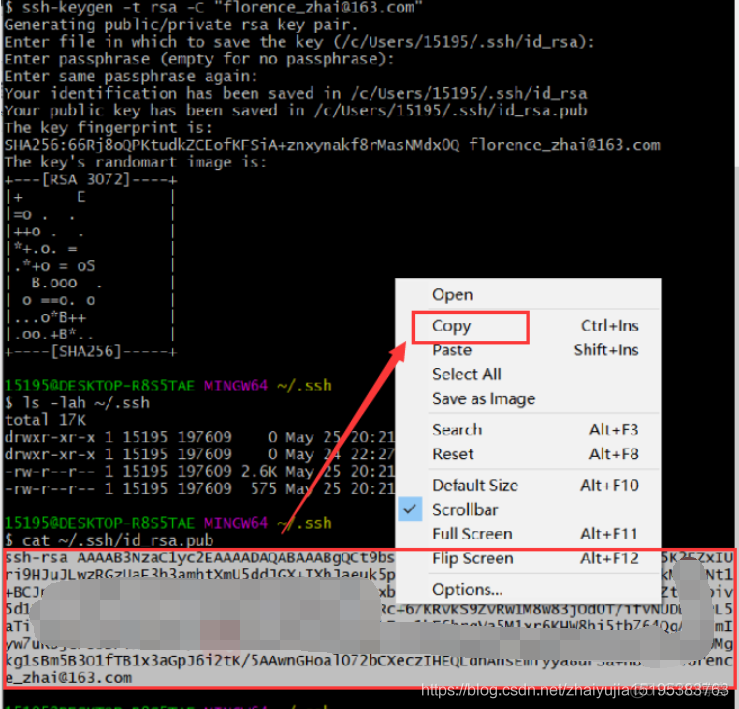
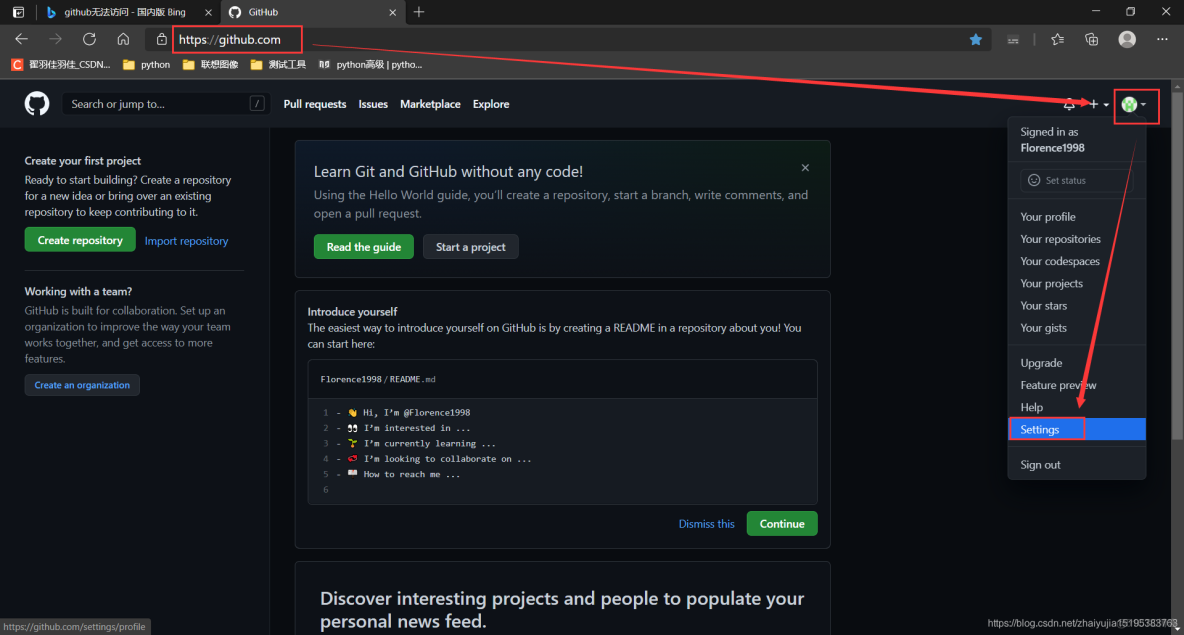
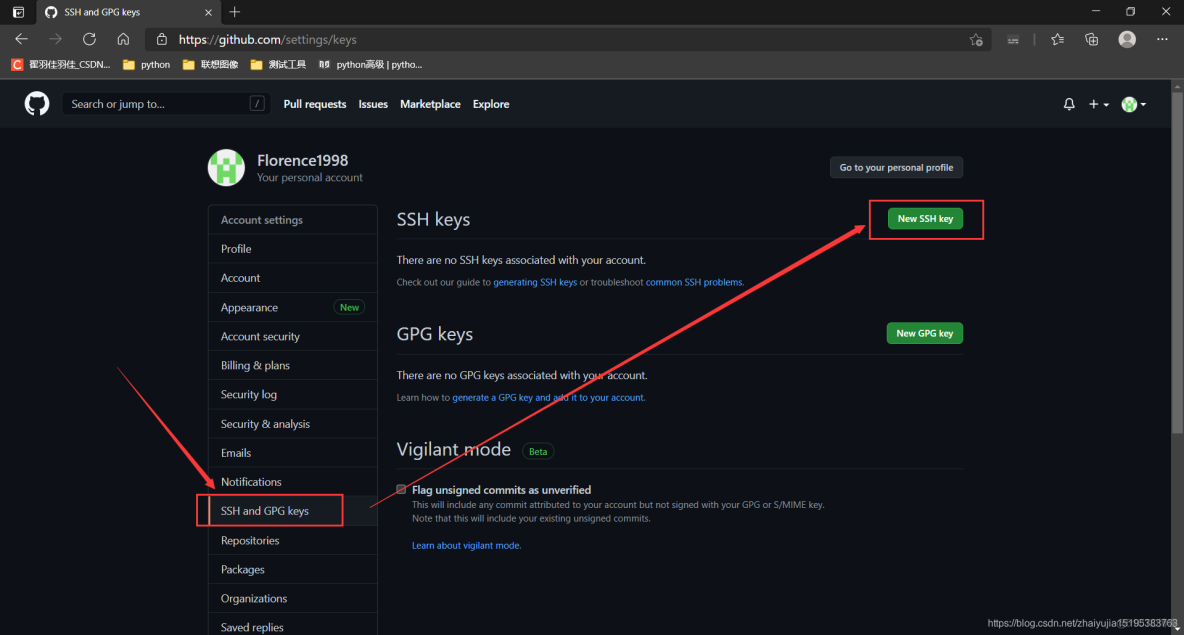
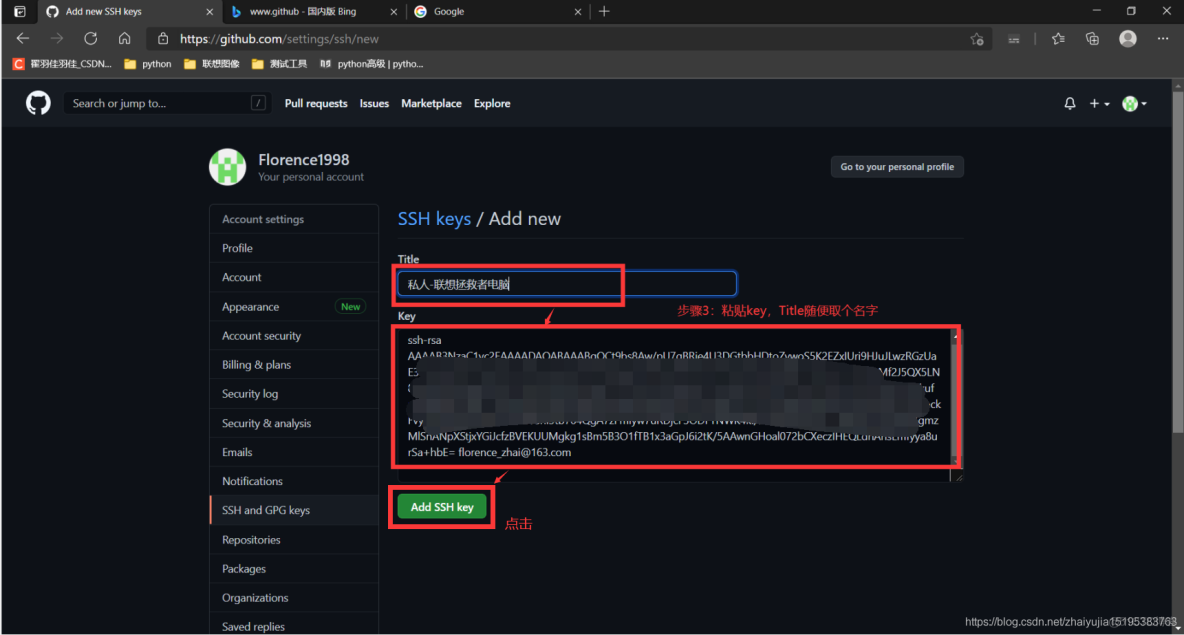

二、配置多个sshkey(多个github网站账号的配置)
使用场景:自己平时练习写的代码会存到自己的github上,公司的代码会提交到公司的gitlab。导致一个人可能有多个github/gitlab网站账号
比如克隆项目时,会先找到网址(每个代码库会记得从哪个网站拉取代码),接着如果只有一个账号,那config文件就不用写,直接找到rsa.pub文件;如果有多个账号,那就要写config文件,用以区分不同Git账号生成的rsa.pub文件
Tips:gitlab、github的操作命令和sshkey配置方法都是一样的
1.输入“cd ~/.ssh”,进入用户目录下的.ssh文件夹。输入“vim config”创建编辑config文件
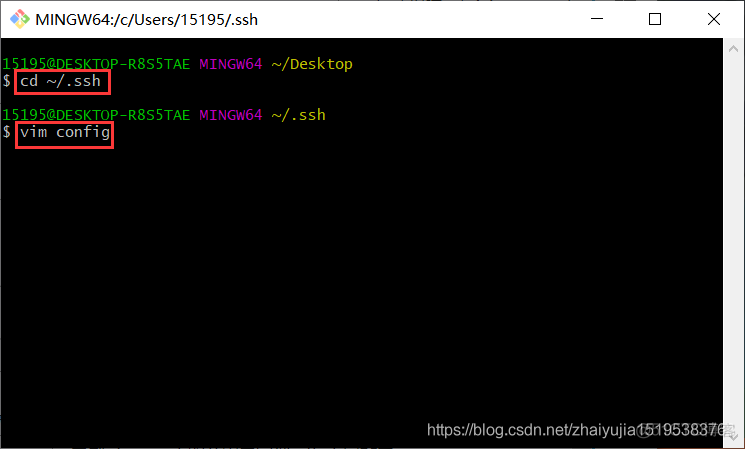
2.config文件内容添加“Host、HostName、User、IdentityFile”四项
Host github.com # github网址
HostName github.com # github网址
User Florence1998 # Git账号 的 用户名
IdentityFile /c/Users/15195/.ssh/id_rsa # id_rsa的绝对地址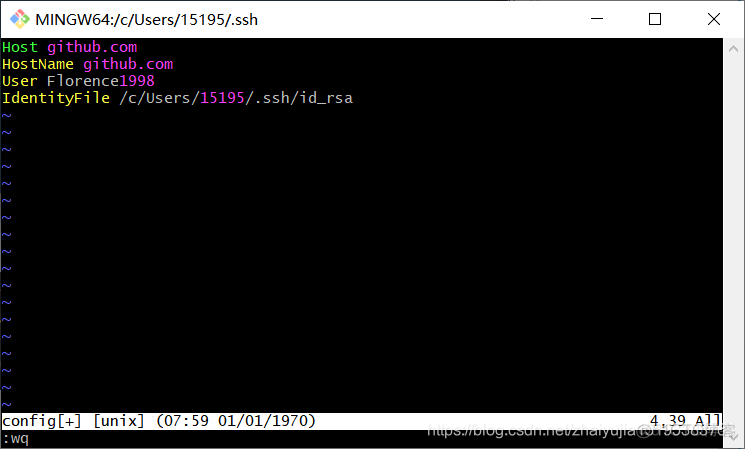
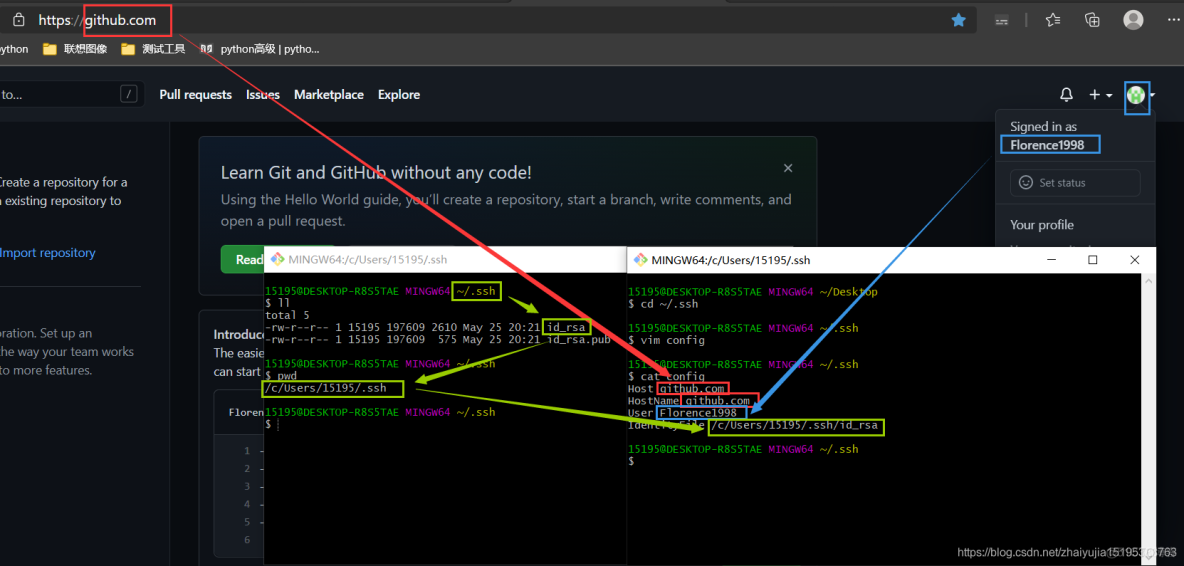
3.有n个账号,config文件内就输入“ ssh-keygen -t rsa -C “邮箱地址” ”创建多个key,按实际情况写n遍“Host、HostName、User、IdentityFile”